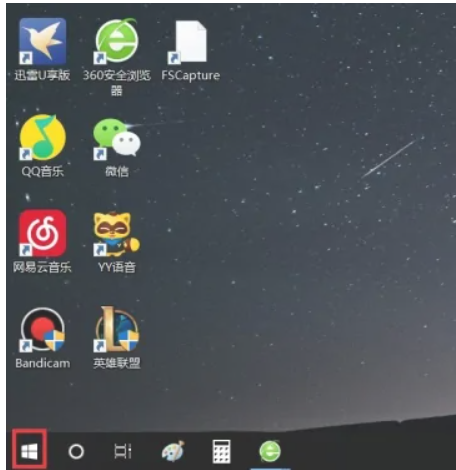
Win10系统是微软最新发布的操作系统,其会定期更新,以便保持系统最安全的状态,那么,如果Win10系统不自动更新的情况下,win10 如何升级呢?下面就让小编来告诉大家吧。
工具/原料
系统版本:window10
品牌型号:HP CQ43-103TU
1、首先点击桌面左下角“开始菜单”按钮,打开开始菜单页面。
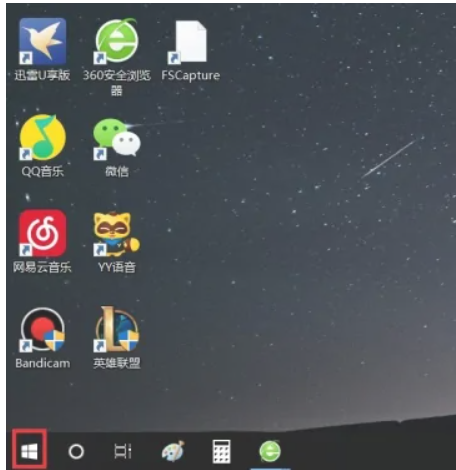
2、点击页面中的“设置”按钮,进入Win10系统设置页面。
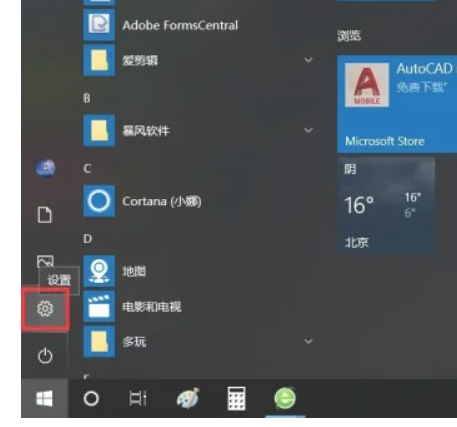
3、在页面中找到“更新和安全”功能项,点击进入系统更新页面。
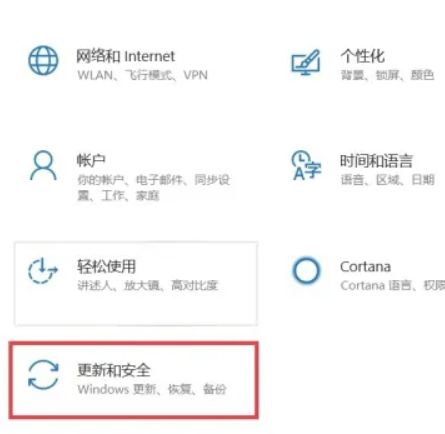
4、点击页面左侧“Windows更新”菜单项,并点击页面右侧“检查更新”按钮。
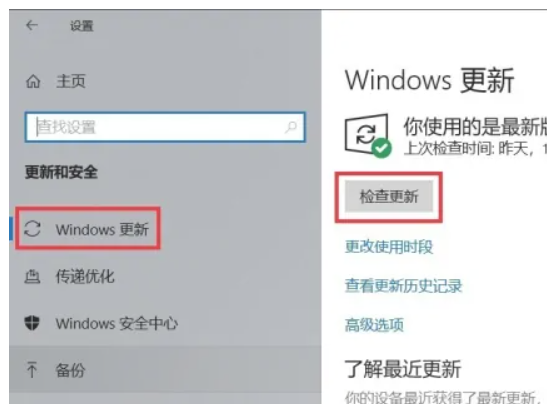
5、接下来,系统将自动联网并检查更新,如果存在更新或者升级文件,会自动下载并安装。
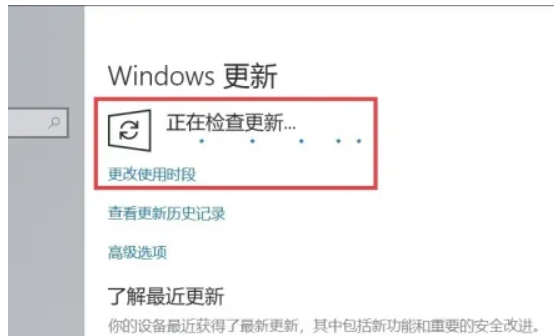
6、如果当前没有可用更新或者可升级的版本,那么页面会显示“你使用的是最新版本”信息。
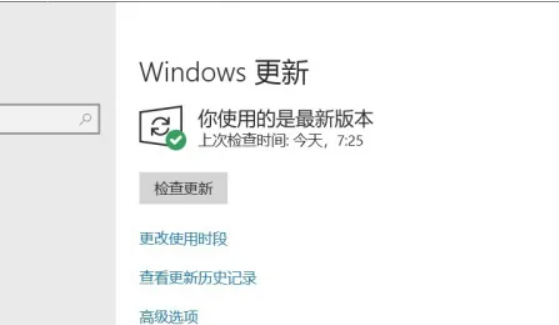
总结
1、进入设置
2、更新






 粤公网安备 44130202001059号
粤公网安备 44130202001059号